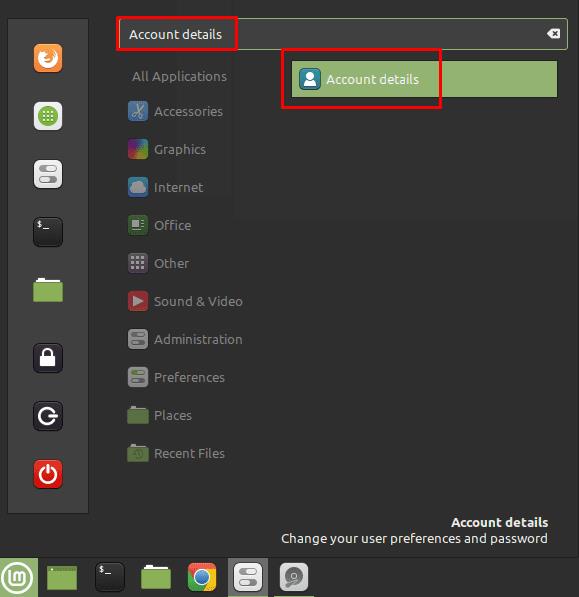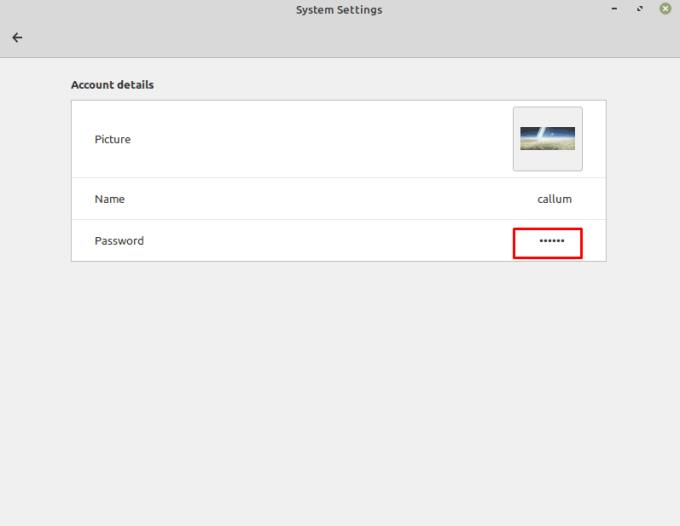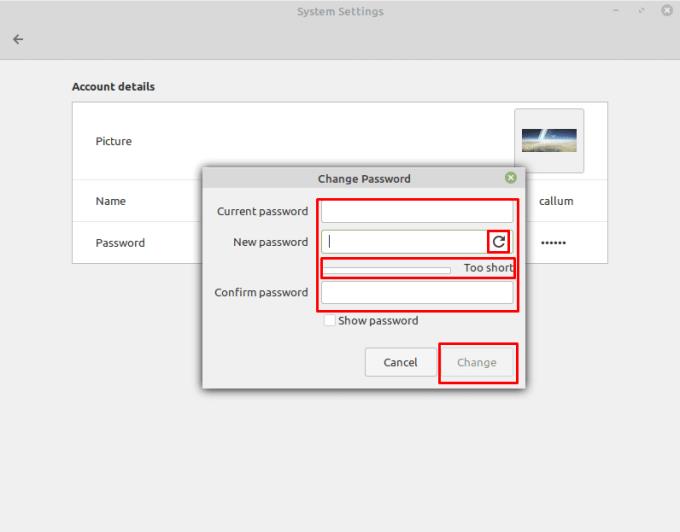Med enhver computer er det vigtigt at have en stærk adgangskode for at holde den sikker. Selvom du godt kan være ok med, at din kontoadgangskode er kendt af din nærmeste familie, ønsker du sandsynligvis ikke, at andre skal vide det. Hvis du beslutter dig for at ændre din adgangskode af en eller anden grund, bør processen være relativt enkel. Med Linux Mint er processen med at ændre din brugeradgangskode god og enkel.
For at ændre adgangskoden til din brugerkonto skal du trykke på Super-tasten, derefter skrive "Kontodetaljer" og trykke på Enter.
Tip: "Super"-nøglen er det navn, som mange Linux-distributioner bruger til at henvise til Windows-nøglen eller Apple-tasten "Command", mens man undgår enhver risiko for varemærkeproblemer.
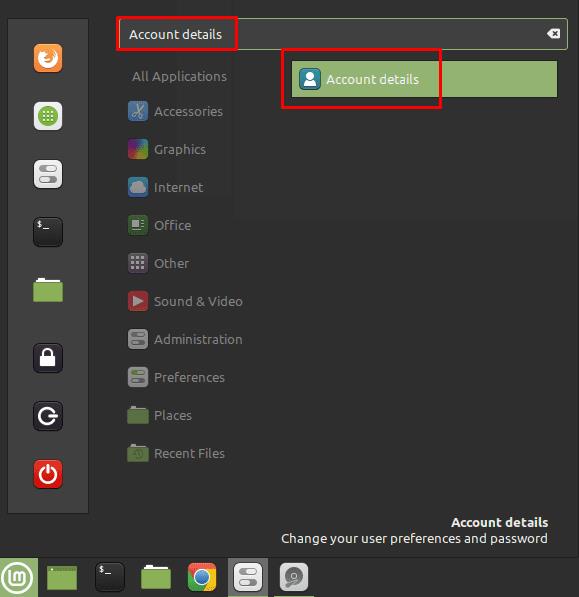
Tryk på Super-tasten, skriv derefter "Kontodetaljer" og tryk på Enter.
For at kunne ændre din adgangskode skal du klikke på den udcensurerede adgangskode i højre side.
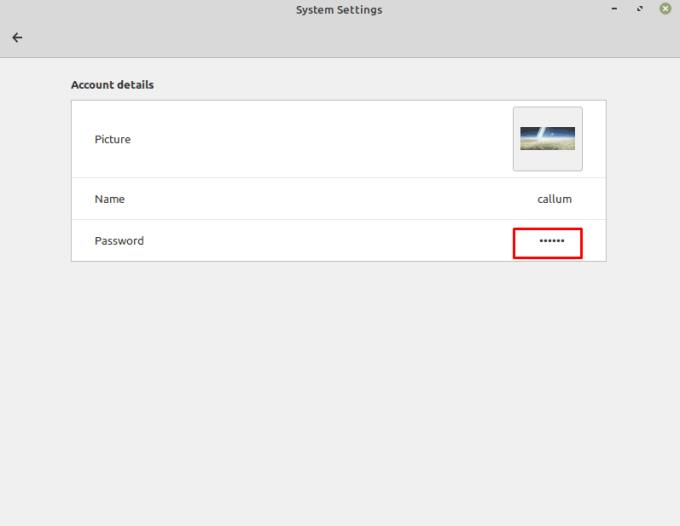
Klik på den censurerede adgangskode for at ændre adgangskoden til din konto.
For at ændre din adgangskode skal du indtaste din gamle adgangskode og derefter din nye adgangskode. Hvis du foretrækker det, kan du klikke på ikonet "Generer en adgangskode", som vil generere en tilfældig 8-tegns alfanumerisk adgangskode. Når du er tilfreds med din nye adgangskode, skal du trykke på "Skift" for at anvende ændringen.
Tip: Søjlen under boksen "Ny adgangskode" er en styrkemåler. Ideelt set bør din adgangskode modtage en stærk vurdering. For at få en skal du sigte efter 10 tegn og også bruge bogstaver, tal og symboler. En god metode til at finde stærke adgangskoder er at bruge tre eller fire ikke-relaterede ord, såsom "Correct Horse Battery Staple" -eksemplet populært af webcomic XKCD . Adgangskoder af denne længde har tilstrækkelig kompleksitet til, at du ikke behøver at bekymre dig om at tilføje ekstra symboler eller tal, selvom mange kodeordsstyrkemålere ikke tager højde for det. Brug af denne metode til oprettelse af adgangskoder resulterer også i adgangskoder, der har tendens til at være nemmere at huske end tilfældige kombinationer af bogstaver, tal og symboler.
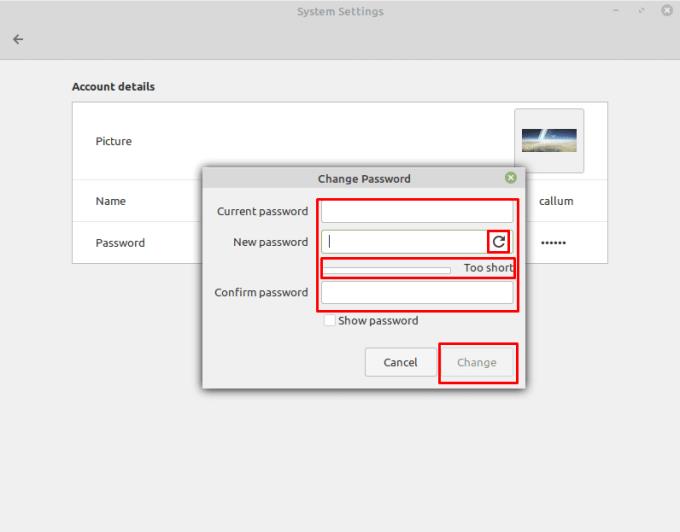
Indtast din gamle adgangskode og derefter den nye adgangskode, du vil bruge.